Нередко без видимых причин батарея на ноутбуке перестает заряжаться, хоть он и подключен к сети. Более того, такая картина может наблюдаться на устройстве, которое вы только что принесли из магазина и вынули из упаковки. В этой статье мы разберемся, почему и в каких случаях не заряжается ноутбук, попробуем диагностировать и устранить эту проблему.
- Если ноутбук включается и работает от сети — проблемы с батареей
- Если батарея исправна, но не заряжается при подключении к сети
- Как проверить зарядное устройство
- Проблемы с разъёмом для зарядки
- Программные проблемы
- Отключаем ограничение
- Лечим полное отсутствие зарядки
- Через сброс БИОСа:
- Переустановка драйверов чипсета и ACPI
- Инициализация новой батареи
- Сбой после обновления системы
- Перегрев аккумулятора
Если ноутбук включается и работает от сети — проблемы с батареей
Итак, наш ноутбук перестал заряжаться и работает только от сети. Причин такого поведения множество, в том числе и программных. Но начнем с «железа». Блок питания у нас в порядке, это очевидно. Проверим батарею. Для начала попробуем воспользоваться соответствующими программами. К примеру, утилитой BatteryCare (скачать).

После запуска программа попробует связаться с аккумулятором ноутбука, и если это ей удастся, то вы получите всю информацию об источнике питания. В нашем случае (фото выше) программа аккумулятор не видит. Значит, последний либо отсутствует, либо неисправен. Есть и еще одна интересная утилита – Battery Optimizer (скачать).

Строго говоря, основное ее назначение несколько иное. Программа предназначена для оптимизации энергопотребления и увеличения времени работы, но так же, как и BatteryCare, сможет просканировать батарею и выдать соответствующую информацию.
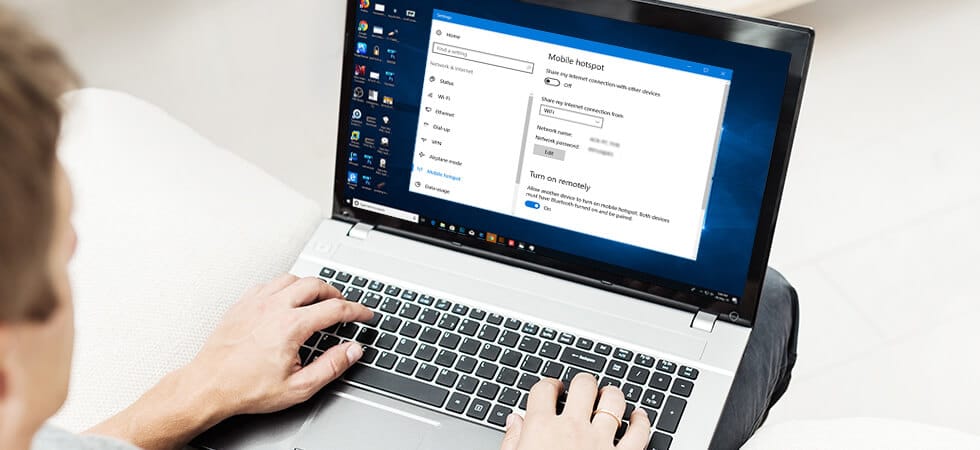
Программы для тестов батареи ноутбука
Ну а если вы электронщик, то можете воспользоваться обычным тестером безо всяких программ. Практически в любой батарее выводы основного питания – два первых и два последних контакта в разъеме. Подключаемся, измеряем. Если есть 11-12 вольт, значит, все в порядке. Батарейка исправна.

А вот если напряжения нет, то тут два варианта: либо аккумулятор неисправен, либо его нужно попросить, чтобы он включился. Все АКБ включаются одинаково: подачей низкого уровня (соединить с минусом) на специальный вход – точно так же, как включаются БП компьютеров.

Но вот вход у каждой модели находится на разных контактах. В батарее Asus, к примеру, управляющий контакт 6, а чтобы включить аккумулятор Dell, нужно замкнуть на минус четвертый контакт. Но разъемы у них абсолютно одинаковые!
Слева – колодка ноутбука Asus (Асус), справа – Dell (или наоборот)

Как проверить аккумулятор ноутбука
Если батарея исправна, но не заряжается при подключении к сети
Итак, мы выяснили, что батарея исправна. Продолжим поиск физической неисправности – проверим зарядное устройство (блок питания).
Как проверить зарядное устройство
Начнем с предварительной проверки. Выключаем ноутбук, вынимаем батарею, включаем ноутбук. При этом зарядное устройство (блок питания), конечно, должно быть подключено к розетке. Если машина запустилась, то можно считать, что предварительную проверку блок питания прошел.
Если не включилась, то в первую очередь проверяем наличие напряжения в розетке. Не выключен ли пилот? Смешно, но бывали случаи. Теперь сетевой кабель. Его можно просто прозвонить или измерить напряжение на двух крайних контактах колодки, вставляющейся в сам блок. Проще сделать последнее. Вставляем вилку в розетку, измеряем напряжение на контактах, помеченных на фото стрелками.

Последнее, что мы можем сделать с блоком питания, это измерить напряжение на его выходе. Там должно быть минимум 12 В «постоянки» (зависит от модели нетбука). Нету? Увы, если вы не электронщик, то больше ничего сделать не сможете – придется покупать новый БП.
А теперь вариант, когда ноутбук от сети работает, но батарея не заряжается. Проверяем, соответствует ли напряжение на выходе БП тому, что написано на самом блоке. Если оно слишком низкое, то компьютер может работать, но аккумулятору он ничего не даст – самому едва хватает. Переключаем мультиметр на измерение постоянного напряжения и выбираем предел не ниже 20 В. Измеряем на внешнем и внутреннем ободке разъема. Центральный штырек не трогаем – это сигнальный контакт.

Читаем на самом блоке питания, сколько он должен выдавать. Совпадает? Все в порядке. Занижено? Вот и проблема. Покупаем новый БП, если, конечно, в розетке напряжение нормальное. Если низкое, то проблема может быть в этом – БП просто не справляется со стабилизацией при таком низком входном напряжении.

Проблемы с разъёмом для зарядки
Ну и напоследок разъем подключения к ноутбуку и гнездо самого ноутбука. Обычно со штекером БП ничего не происходит. Единственно, удостоверяемся в том, что центральный сигнальный штырек не загнут и не сломан. Его хорошо видно на фото выше. Розетке живется сложнее: если с машиной обращаются небрежно, то розетка выходит из строя на первом же году жизни. Втыкаем вилку в розетку и покачиваем ее.
Ничего не должно болтаться или скрипеть. Если болтается, то, скорее всего, гнездо сорвали с пайки. Придется разбирать и паять самому либо нести в сервисный центр. Теперь запускаем ноутбук. Когда система загрузится, снова покачиваем вилку. Если появится контакт, то на самом буке загорится соответствующий светодиод, а в правом углу трея символ батарейки сменится на символ сетевой вилки или просто изменит внешний вид – «Подключено к сети». В этом случае тоже паяем или несем в сервис.

Программные проблемы
Ну что же, блок питания проверили, батарейку проверили. Как же такое может быть – нет заряда при исправном блоке питания и новой батарее? Причем система видит аккумулятор и даже показывает процент зарядки, но выдает сообщение «Подключено, не заряжается» (Windows 7) или «Зарядка отсутствует» (Windows 10).

Проблема довольно распространенная и нередко появляется буквально на ровном месте. Все дело в программном обеспечении. Точнее, в программном сбое. Рассмотрим варианты лечения этой болезни.
Прежде всего необходимо выяснить, совсем не заряжает или не заряжает до 100%? Пробуем разрядить АКБ процентов так до 50 и повторим попытку. Начал заряжать, но опять не полностью? Очевидно, у нас стоит ограничение верхнего предела зарядки для продления срока службы батарейки.
Отключаем ограничение
Если у нас Samsung, то скачиваем утилиту Samsung Battery Manager. Запускаем ее и отключаем неполную зарядку. Интерфейс утилиты, мягко говоря, не совсем дружественный, но разобраться можно.

Если другая модель, то можно воспользоваться универсальными сервисными программами, к примеру, Battery Health. Интерфейс этой утилиты предельно прост. Выбирая ту или иную опцию, можно ограничить уровень заряда величиной 60 или 80%. На фото ниже ограничение снято – работает первая опция.

В некоторых случаях ограничение зарядки установлено в BIOS. Тут есть 2 варианта:
- Заходим в BIOS, находим параметр Battery Life Cycle Extension или что-то похожее и переводим флажок в положение Disabled (отключено). Сохраняем, выходим из БИОСа.
- Если не нашли, можно просто сбросить настройки БИОС до заводских (опция Load Defaults или Load Optimized Bios Defaults). Сохраняем, выходим из БИОСа.
Полезно. В ноутбуках Lenovo есть менеджер, управляющий режимами батареи. Если в нем выбран режим «Лучший срок службы аккумулятора», заряжаться батарейка будет только тогда, когда бук выключен. Чтобы зарядка производилась постоянно, нужно выбрать опцию «Оптимальное время работы от батареи».
Лечим полное отсутствие зарядки
С неполной зарядкой мы разобрались. Но это все же некритично, хотя неудобно и неприятно. А теперь варианты выхода из ситуации, когда зарядка вообще не работает, а значит, ноутбук полностью теряет автономность, да и еще батарея тихонько умирает. Это действительно серьезная проблема.
Через сброс БИОСа:
- Выключаем ноутбук.
- Вынимаем штекер из гнезда бука.
- Снимаем батарею.
- 30 секунд удерживаем кнопку включения в нажатом положении.
- Подключаем блок питания, запускаем машину и заходим в БИОС.
- Выбираем опцию Restore Defauts (сбросить до заводских), сохраняем, выходим из БИОСа.
- После загрузки системы корректно выключаем ноутбук.
- Отключаем штекер питания, устанавливаем батарею на штатное место.
- Подключаем питание, включаем бук.
После этого убеждаемся, что все получилось: наводим курсор на значок батареи в трее, должна появиться надпись «Подключено, заряжается».
Переустановка драйверов чипсета и ACPI
Заходим в диспетчер устройств, раскрываем пункт «Батарея». Находим в нем устройство «Батарея с API-совместимым управлением (Майкрософт)» или нечто похожее. Щелкаем по нему правой кнопкой мыши и говорим «Удалить».
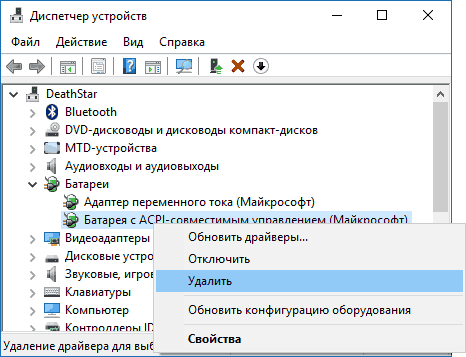
Подтверждаем удаление и перезагружаем машину. Именно перезагружаем, а не выключаем и снова включаем. После перезагрузки система найдет «новое» устройство и установит для него драйвер.
Инициализация новой батареи
Большинство новых моделей ноутбуков помнят свою родную батарейку и могут отказаться работать с новой, принимая ее за чужую. Попробуем убедить бук, что это его родной аккумулятор:
- Выключаем ноутбук, отсоединяем кабель питания.
- Снимаем батарею, если она съемная.
- В течение 30 секунд удерживаем кнопку включения. Если батарея несъемная, машина включится и через пару секунд выключится – это нормально.
- Если батарея снималась, ставим ее на место и подключаем блок питания.
- Включаем бук.
Полезно! Этот метод может сработать и в других случаях – из-за программных и аппаратных сбоев бук может просто “забыть” имя своей батареи и принять ее за чужую.
Сбой после обновления системы
Иногда батарея перестает заряжаться после обновления Windows. Тут только одно лекарство – нужно обновить следующие драйвера:
- Intel Management Engine Interface;
- ATKACPI (для Asus);
- отдельные драйвера ACPI.
Заходим на сайт производителя своей машины, скачиваем нужные драйвера и устанавливаем их.
Перегрев аккумулятора
В самой батарее установлены 6 датчиков температуры, и если любой из шести элементов нагревается выше 45 градусов, контроллер батареи шлет ноутбуку тревожный сигнал и требует остановить зарядку. Как только элемент остынет, зарядка возобновится. Пробуем выключить бук и отключить его от сети на полчаса. Снова включаем. Зарядка пошла, но через некоторое время снова остановилась?

Как только остановилась, на ощупь определяем температуру аккумуляторов. 45 градусов на ощупь воспринимается как довольно теплый. Так и есть? Проблема либо в контроллере, расположенной на материнской плате (слишком большой зарядный ток), либо в каком-то элементе самой батареи. Точнее можно определить лишь в сервисном центре.
Но случается, хотя и редко, что какой-то датчик выходит из строя и постоянно говорит контроллеру, что все перегрелось и сейчас сгорит. В этом случае, конечно, зарядка никогда не начнется. Диагностировать такую неисправность сможет только специалист и только со специальным оборудованием. Но если неисправен датчик, то аккумулятор придется менять, поскольку возиться с заменой одного датчика ни один сервисный центр не будет. Да и нам будет дороже замена датчика, чем покупка нового аккумулятора.
Ну вот мы и убедились, что причин, по которым батарея может не заряжаться, немало. Но большинство из них все же поддаются лечению. Главное, знать, как и чем лечить. Но мы-то уже знаем.
Сейчас читают:














